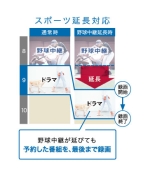好きなタレント名やキーワード、興味のあるジャンルを登録するだけで、関連する番組を自動で録画します(*)。好きなタレントが出演していた知らなかった番組も、気がつけばハードディスクに録画されています。また、録画先に外付けハードディスクを設定すれば、よりたっぷりと録画できます。

「おまかせ・まる録」「番組名予約」設定すると、同じ番組の同一話(再放送など)の重複録画をかしこく回避します(*)。 二度録り回避設定をOFFにすることも可能です
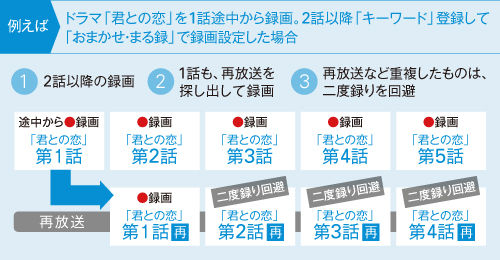
「おまかせ・まる録」で録画された番組は、「おまかせ・まる録」フォルダーでも確認可能。設定した「キーワード」「ジャンル」毎に自動でフォルダー分類されます。たくさん録画した番組から、見たい番組をすぐに見ることができます。
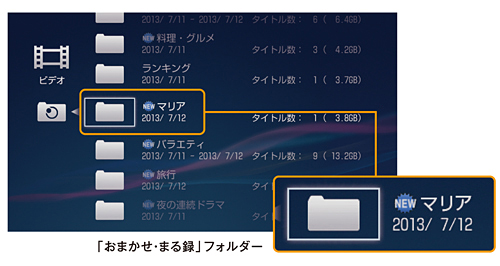
■キーワードをコピーして、手軽に文字入力(文字入力不要)
電子番組表の番組情報からキーワードを選択コピーできます。あとは、登録ワードから選ぶだけ。1文字ずつ入力せず、手軽にキーワード入力することができます。
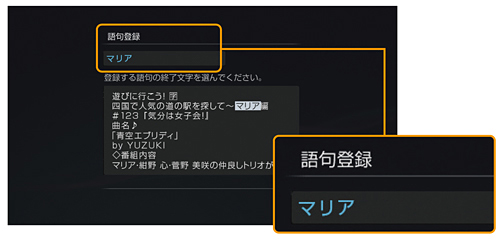
■余計な番組の自動録画を避けたい(除外ワード登録)
たとえば「マリア」と登録した場合、「マリアナ海溝」関連の番組も録画されます。「マリアナ海溝」を除外ワード登録しておけば、より高い精度で「マリア」の出演番組を録画できます。
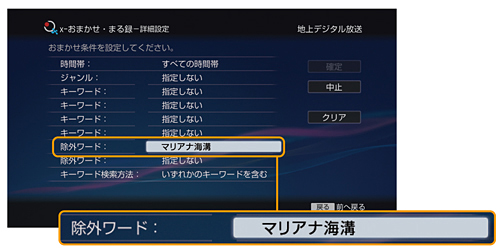
■録画された番組を保護したい(プロテクト機能)
ハードディスク残量が少なくなった場合、「おまかせ・まる録」で録画された番組が自動削除されることがあります。残しておきたい番組に「プロテクト(保護)」をかけておけば削除されません
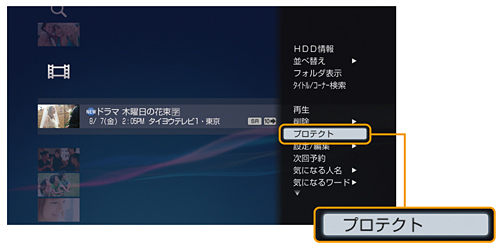
「おまかせ・まる録」の録画先に外付けHDDを設定できるので、たっぷり録画することができます(*)。たとえば、ジャンル「映画」を外付けHDDに自動録画すれば、映画専用外付けHDDとして楽しむことができます。
「番組名」を一度設定すれば、以降、その番組を追跡して録画します(*)。スポーツ中継延長で放送時刻が変わっても、スペシャル特番で放送日が変わっても、大丈夫。また、連続ドラマを1話から最終話までしっかり録画したい場合も便利です。

ウェブアプリ「Gガイド.テレビ王国 CHAN-TORU」(*1)を使って、XperiaやiPhoneといったスマートフォンやタブレット、パソコンで、外出先から録画予約ができます。レコーダーに接続されている外付けHDDにも録画予約することができます。

<いますぐスマートフォンやPC・タブレットで体験してみよう!>
1)右の2次元コードを読みとってアクセス!
2)メールで自分や友達のスマートフォンにURLを送付する

■番組表一発予約
番組表を表示し、番組を選んだら、リモコンの「録画」ボタンを押すだけで録画予約が完了。録画予約を取り消す時も、「録画」ボタンをもう一度押すだけ。ワンボタンで簡単に操作できます。

■チャンネル別番組表
<お目当てのチャンネル(放送局)だけの番組表から、録りたい番組をパッと、録画>
番組表画面で、リモコンの「緑」ボタンを押すだけで、チャンネルごとの番組表に切り替わります。連日放送される番組を録画予約する際に便利です。
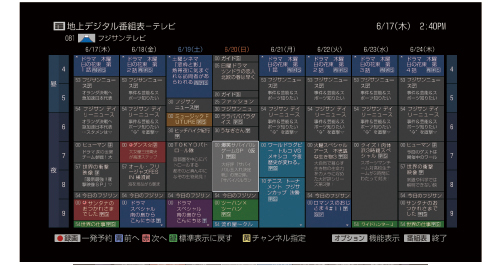
付属リモコンの「録画リスト」ボタンを押せば、録画済み番組の一覧画面にすぐに切り替わります。

毎週録画しているドラマと同時間帯のバラエティ番組。しかもその時間は録画予約しているサッカーがまだ放送中…。録画したい番組が重なってしまうことは日常茶飯事。家族がいればなおさらです。3つのデジタルチューナーにより、いままでならあきらめていた番組もしっかりフルハイビジョン(*)で録画できます。

3番組同時録画中でも、「BDソフトの再生」「BDへの高速ダビング」、「ソニールームリンク(録画済番組配信)」の使用などマルチタスク性能も充実。その他、3つの録画番組すべてに対して、「追いかけ再生」や、「早見再生」、チャプターの自動作成(*1)、「おでかけ転送」用動画ファイルの同時作成(*2)などが可能です。

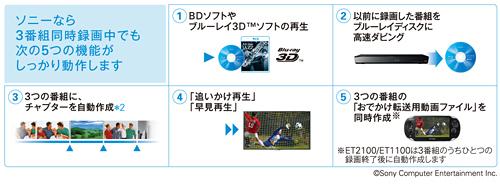
フルハイビジョン(*1)で約11倍(*2)もの録画が可能に。また、大容量新規格「BDXL(TM)」にも対応。長時間のハイビジョン番組や連続ドラマを、高画質のまま、1枚のディスクに収録できます。1枚のブルーレイディスク(3層)に、最長約98時間35分の番組が収録できます。

番組予約時に、画面上の「毎週録画する」「毎日録画する」を選んでおくだけ。定期的に放送される「連続ドラマ」や「アニメ」など、見逃したくない番組の録り逃しを回避します。
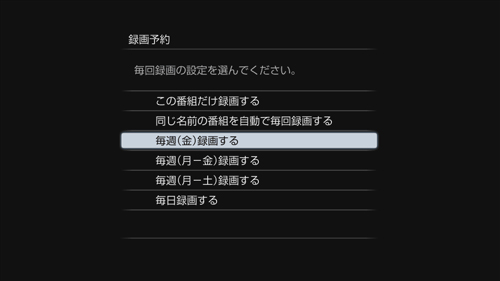
録画した番組の次回放送を見たいと思ったとき、番組表から探さなくても、素早く簡単に録画予約できます。
■対応のCATVをハイビジョン録画
ケーブルテレビセットトップボックス (ケーブルテレビチューナー)(*2)をLANケーブルで接続することにより、ケーブルテレビセットトップボックスの番組表と連動したハイビジョン(*3)での高画質録画が可能になります(*4)。

■スカパー!プレミアムサービスチューナーとLAN接続して録画(*2)
国内最大級のハイビジョンチャンネル数(*3)を有するスカパー!プレミアムサービスのハイビジョン(*4)録画に対応しています(*5)。スポーツ、映画などの豊富な番組を、放送時間を気にすることなく、ご覧になれます。

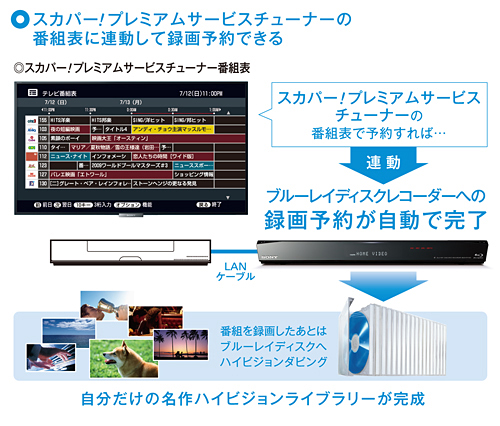
■スカパー!HD LANダビング
対応のHDD内蔵スカパー!HDチューナーで録画されたコンテンツを、LAN経由で簡単にソニーブルーレイディスクレコーダーに移動できます。
■My!番組表
好きなタレントの名前や興味のあるジャンルなどを登録しておけば、関連する番組だけを集めた自分専用の番組表を自動作成(*)。見たい番組をすばやく探し出して録画予約できます。

■日時指定検索予約
録画したい番組の日にちや時間帯を選ぶだけで候補番組を絞りこみながら表示。開始時間、チャンネルを設定して予約するVHSデッキと同様の方法で録画予約ができます(*)。

■番組追跡録画
電子番組表(EPG)の番組放送時間が変更されたり、番組タイトルが短縮されたりした場合でも、番組名を追いかけて、しっかりと録画します。また、放送時間の変更を自動で検出し、録画の開始時刻と終了時刻を調整します。

■スポーツ延長対応
録画予約した番組の前に野球・サッカーなどの放送がある場合、電子番組表(EPG)から試合中継の延長時間を読みとって、録画時間を延長します。